- Yazar Abigail Brown [email protected].
- Public 2023-12-17 07:04.
- Son düzenleme 2025-01-24 12:28.
Bazen önemli bir sunumun notlarını yedeklemek veya yazdırmak için bir Word belgesinin basitliğini istersiniz. PowerPoint'i bir Word Belgesine nasıl dönüştüreceğinizi öğrenin.
Bu makaledeki talimatlar Microsoft 365 için PowerPoint, PowerPoint 2019, PowerPoint 2016, PowerPoint 2013 ve PowerPoint 2010 için geçerlidir.
PowerPoint Ders Notlarını Word'e Dönüştür
PowerPoint dinleyici notlarını düzenlemek istediğinizde, dinleyici notlarını Word'de düzenlenebilecek bir belgeye dönüştürün.
Ders notlarını Word formatına dönüştürmek için:
- Word belgesine dönüştürmek istediğiniz PowerPoint sunumunu açın.
-
Seç Dosya > Dışa Aktar. PowerPoint 2010'da File > Kaydet ve Gönder'yi seçin.

Image -
Dergiler Oluştur seçeneğini belirleyin ve Dağıtlar Oluştur seçeneğini belirleyin. PowerPoint 2010'da, Dosya Türleri altında Dağıtlar Oluştur öğesini seçin ve Microsoft Word'de Dinleyici Notları Oluştur altında Dağıtlar Oluştur öğesini seçin. Microsoft Word'e Gönder iletişim kutusu açılır.

Image -
Kullanmak istediğiniz sayfa düzeni seçeneğini seçin.

Image
PowerPoint sunularını Word belgelerine dönüştürmek beş farklı şekilde yapılabilir:
- Slaytların yanındaki notlar
- Slaytların yanındaki boş satırlar
- Slaytların altındaki notlar
- Slaytların altındaki boş satırlar
- Yalnızca özet
Seçenekleri karşılaştırmak, sizin için en iyisini seçmenize yardımcı olabilir.
Dağıtıcıdaki Slaytın Yanındaki Notlar
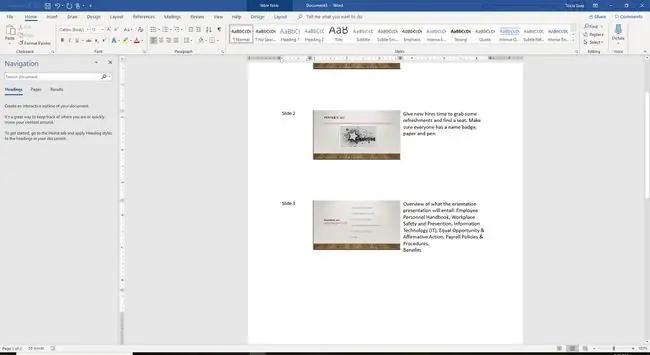
PowerPoint sunumlarını Word'e dönüştürürken ilk seçenek, en sık kullanılan çıktı seçeneğidir. Slaytın minyatür bir versiyonu solda basılıdır ve sağda slayda eşlik etmek için yazılmış konuşmacı notlarını gösteren bir kutu gösterilmektedir.
Slaytlarınızın üç küçük resim sürümü her sayfada yazdırılır.
Dağıt Notlarında Slaytın Yanında Boş Çizgiler
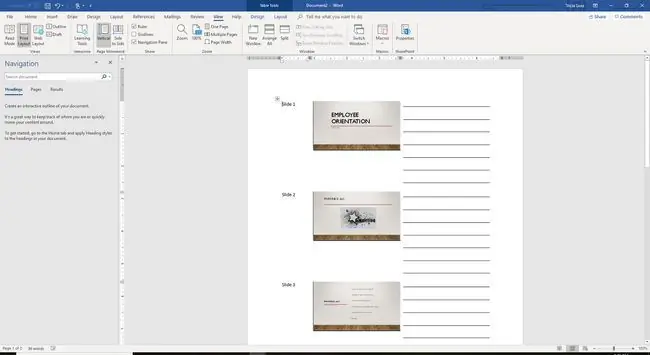
PowerPoint sunularını Word'e dönüştürürken ikinci seçenek, dinleyicilerin sunumunuz sırasında not alması için çalışma kağıdındaki slaydın yanına boş satırlar yazdırmaktır.
Her sayfada üç küçük resim slaytı yazdırılır.
Dergi Notlarının Slaytlarının Altındaki Notlar
PowerPoint sunularını Word'e dönüştürürken üçüncü seçenek, sunum sırasında kolay başvuru için slaydın altına konuşmacı notları yazdırmaktır.
Her sayfada bir slayt yazdırılır.
Dağıt Notlarında Slaytların Altındaki Boş Çizgiler
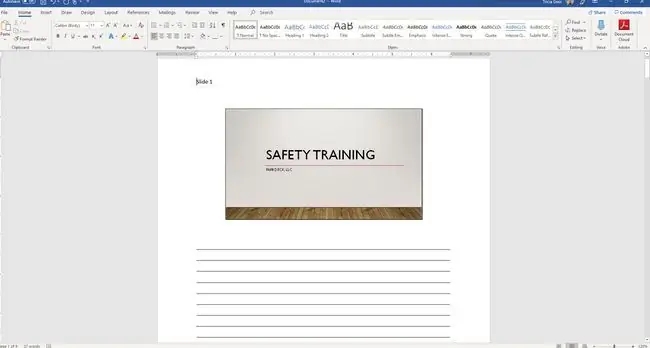
PowerPoint sunularını Word'e dönüştürürken dördüncü seçenek, dinleyicilerin sunumunuz sırasında not almaları için çalışma kağıdındaki slaydın altına boş satırlar yazdırmaktır.
Slaytın bir küçük resim sürümü her sayfada yazdırılır.
Yalnızca Anahat
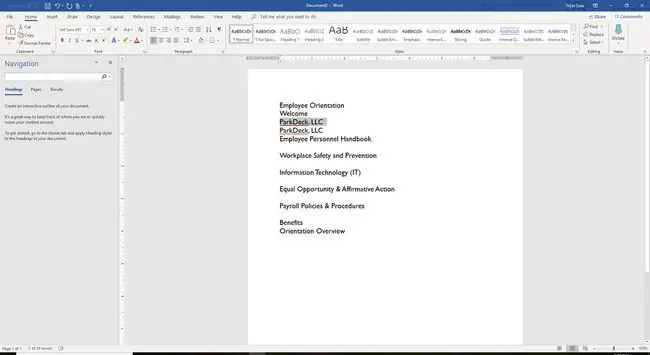
PowerPoint sunularını Word'e dönüştürürken, beşinci seçenek PowerPoint sunumundaki tüm metnin bir taslağını yazdırmaktır. Anahatta hiçbir grafik gösterilmez, ancak düzenleme gerektiğinde bu görünüm en hızlı kullanımdır.
Bağlantıyı Yapıştırın veya Yapıştırın
Sununuzu bir Word belgesine dönüştürürken PowerPoint'in sunduğu bir başka özellik de Bağlantı Yapıştır veya Yapıştır seçeneğidir. İşte fark.
- Seç Yapıştır ile dinleyici notunu seçtiğiniz tarzda oluşturun.
- Seçtiğiniz stilde bir dinleyici notu oluşturmak için Bağlantıyı Yapıştır'ı seçin. Ancak, PowerPoint sunusu daha sonra düzenlenirse, değişiklikler bir sonraki açışınızda Word belgesinde görünür. Yapıştır komutunu seçtiğinizde durum böyle değil.
Tüm seçimlerinizi yaptıktan sonra Tamam'ı seçin ve PowerPoint bildirileri ile seçtiğiniz formatta yeni bir Word belgesi açılır.






